Майкрософт иштеп чыгуучулары Россияда "акылсыз" деп аталган көйгөйгө аяр мамиле жасашат. Ошондуктан, алар тутум папкаларын колдонуучулардын көзүнөн жашырган, алардын өзгөрүшү тутумдун иштешине терс таасирин тийгизиши мүмкүн. Ошого карабастан, кээде компьютердин ээси дагы деле жашырылган папкага толук мүмкүнчүлүк алышы керек.
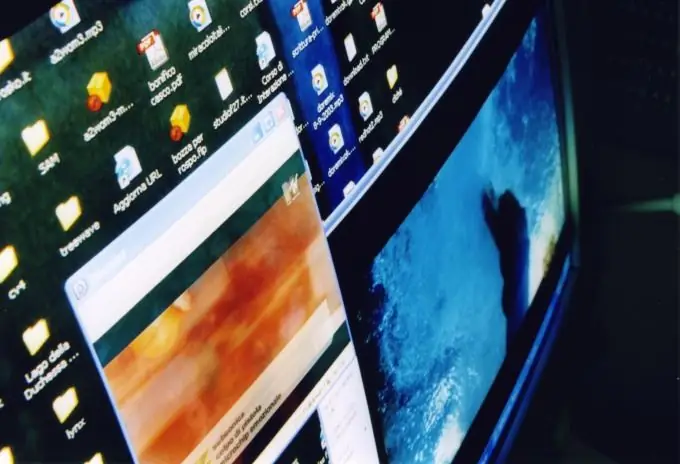
Нускамалар
1 кадам
Папкага толук мүмкүнчүлүк алуу ыкмасын тандоо үчүн, компьютериңиздеги файл тутумун билишиңиз керек. "Менин компьютерим" сүрөтчөсүн ачуу үчүн чычкандын сол баскычын эки жолу чыкылдатыңыз. Контексттик менюну ачуу үчүн, папканы камтыган логикалык дисктин сүрөтчөсүн оң баскыч менен чыкылдатыңыз. Касиеттер диалог терезесинин Жалпы табулатурасында Түр бөлүмүндө файл тутумунун түрү көрсөтүлөт.
2-кадам
Эгер компьютериңизде Windows XP Professional иштеп жаткан болсо жана файлдык тутуму FAT32 болсо, "Башкаруу панелине" өтүңүз. "Куралдар" менюсун жана "Папканын параметрлери" параметрин тандаңыз. "Көрүү" кошумча барагына өтүп, элементтердин жанындагы кутучаларды алып салыңыз:
- "Файлдарды жөнөкөй бөлүшүүнү колдонуңуз (сунушталат)";
- "Корголгон тутум файлдарын жашыруу (сунушталат)".
"Тутум папкаларынын мазмунун көрсөтүү" жанындагы кутучаны белгилеп, тандоону ырастоо үчүн ОК баскычын чыкылдатыңыз. Андан кийин, жашыруун папкаларды ачып, алардын мазмунун өзгөртө аласыз.
3-кадам
Эгерде логикалык дискте NTFS файл тутуму орнотулган болсо, анда жогоруда баяндалгандай, Көрүү барагынан кутучаларды тандаңыз. Тутум папкасынын сүрөтчөсүн оң баскыч менен чыкылдатып, ачылуучу менюдан Касиеттерди тандаңыз. "Коопсуздук" кошумча барагына өтүңүз. "Өркүндөтүлгөн" баскычты чыкылдатып, "Ээси" кошумча барагына өтүңүз.
4-кадам
"Аты-жөнү" тизмесинде өз каттоо эсебиңизди жана "Администратор" аккаунтун белгилеңиз, эгер сиз ага кирген болсоңуз. Subcontainers ээсин алмаштыруу кутучасын тандаңыз. ОК баскычын басып, орнотууларды ырастаңыз. Системанын укуктардын уруксатын өзгөртүү боюнча өтүнүчүнө "Ооба" деп жооп бериңиз. ОК баскычын басып, өзгөртүүлөрдү дагы бир жолу ырастаңыз.
5-кадам
Коопсуз режимде папкаларга толук мүмкүнчүлүк ала аласыз. Компьютериңизди өчүрүп-күйгүзүңүз. Кыскача POST сигналынан кийин F8 баскычын басыңыз. "Жүктөө режимин тандоо менюсунда" "Коопсуз режимди" тандаңыз. Системанын ишти улантуу жөнүндө суроосуна "Ооба" деп жооп бериңиз, антпесе системаны калыбына келтирүү процесси башталат. Папканын сүрөтчөсүн оң баскыч менен чыкылдатып, "Касиеттер" параметрин тандаңыз. "Коопсуздук" кошумча барагындагы "Өркүндөтүлгөн" баскычын колдонуп, папкага толук кирүүгө мүмкүнчүлүк алган колдонуучунун аккаунтун киргизиңиз.






